
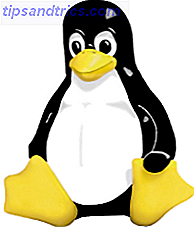 Hacer un mejor uso de su escritorio 5 Excelentes consejos y herramientas para un escritorio Mac limpio y minimalista 5 Excelentes consejos y herramientas para un escritorio Mac limpio y minimalista Lea más está de moda en estos días. Los usuarios de Windows tienen los gadgets de escritorio Los 7 mejores gadgets de escritorio de Windows 7 que debes usar Los 7 mejores gadgets de escritorio de Windows 7 que debes usar Los gadgets siempre son geniales. Agregan funcionalidad a su escritorio y generalmente hacen su vida más fácil. Por último, pero no menos importante, te ayudan a expresar tu individualidad. Los usuarios de Read More y Mac OS X tienen Widgets para el Tablero de instrumentos No puede vivir sin [Solo Mac] Widgets para el tablero de instrumentos No puede vivir sin [Solo Mac] Lea más y sus widgets asociados.
Hacer un mejor uso de su escritorio 5 Excelentes consejos y herramientas para un escritorio Mac limpio y minimalista 5 Excelentes consejos y herramientas para un escritorio Mac limpio y minimalista Lea más está de moda en estos días. Los usuarios de Windows tienen los gadgets de escritorio Los 7 mejores gadgets de escritorio de Windows 7 que debes usar Los 7 mejores gadgets de escritorio de Windows 7 que debes usar Los gadgets siempre son geniales. Agregan funcionalidad a su escritorio y generalmente hacen su vida más fácil. Por último, pero no menos importante, te ayudan a expresar tu individualidad. Los usuarios de Read More y Mac OS X tienen Widgets para el Tablero de instrumentos No puede vivir sin [Solo Mac] Widgets para el tablero de instrumentos No puede vivir sin [Solo Mac] Lea más y sus widgets asociados.
No hay razón para que los usuarios de Linux no puedan unirse a la fiesta también, y gracias a Screenlets usted puede usar su escritorio y aprovechar al máximo ese espacio no utilizado. Una vez instalado, puede elegir entre los muchos widgets incorporados o descargar contribuciones hechas en la comunidad.
Si ya tienes un tema increíble, un muelle atractivo y un conjunto de íconos para morir, Screenlets podría agregar ese último brillo a tu escritorio de Linux.
¿Qué hacen?
Screenlets simplemente mejora su escritorio al proporcionar acceso a útiles herramientas organizativas, clips web e información del sistema. Puede ser cualquier cosa desde un reloj básico que se sienta en la esquina hasta un widget meteorológico. Los 5 mejores sitios para descargar widgets meteorológicos para su blog o sitio web. Los 5 mejores sitios para descargar widgets meteorológicos para su blog o sitio web Lea más o su cuenta de correo electrónico no leída.
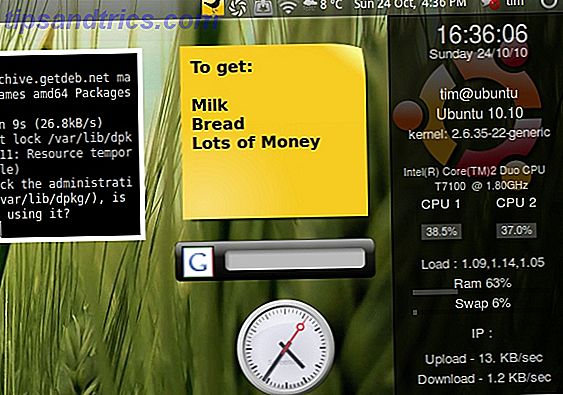
Estos son perfectos para agregar funcionalidad extra a un escritorio monótono. Las posibilidades de personalización son algo infinitas: puede elegir dónde ubicarlas, bloquearlas, mostrarlas en varios escritorios o simplemente tener un escritorio dedicado exclusivamente a estos widgets tan útiles.
La versión actual de Screenlets también admite widgets escritos para otras plataformas, incluidos temas de SuperKaramba, widgets web y Google Desktop Gadgets 7 Gadgets de Google Desktop imprescindibles para la productividad 7 Gadgets de Google Desktop indispensables para la productividad Lea más.
Si quieres un caramelo para ojos y un sinfín de widgets de aspecto sexy en tu escritorio, entonces los Screenlets son probablemente para ti.
Instalación
Puede descargar la última versión estable para su sistema operativo particular aquí, o si está ejecutando Ubuntu puede elegir instalar directamente desde la línea de comandos.
Simplemente abra una nueva ventana de Terminal ( Aplicaciones, Accesorios y luego Terminal ) y escriba:
sudo apt-get install screenlets
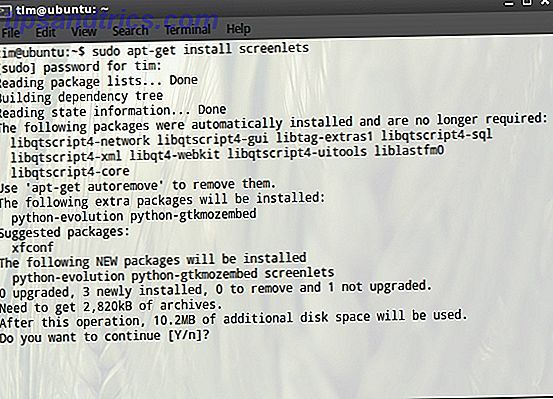
Se le pedirá su contraseña y luego se le advertirá sobre cuánto espacio se requerirá. Presione "y" luego Enter y se instalarán Screenlets.
Una vez que haya descargado e instalado, puede iniciar la herramienta y comenzar a agregar a su escritorio navegando hacia Aplicaciones, Accesorios y luego seleccionando Screenlets .
Uso
La ventana de configuración principal es bastante autoexplicativa. Todos los widgets disponibles están visibles en el panel de la derecha, y todos los que descargue e instale a partir de ahora aparecerán junto a estos. Si desea agregar un widget simplemente haga clic en él y luego haga clic en Iniciar / Agregar .
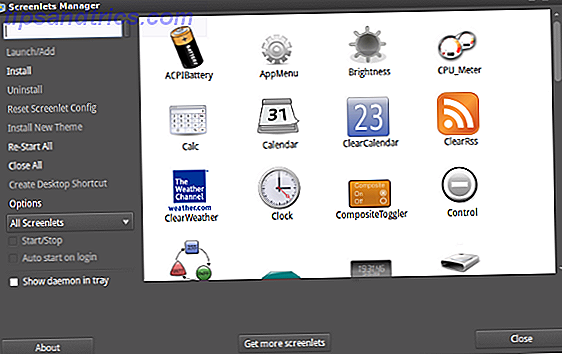
Hay un práctico panel de búsqueda en caso de que termine instalando cientos y necesite acceso rápido y el botón Opciones abrirá un menú que le permitirá especificar los atributos predeterminados para cada nuevo elemento agregado a su escritorio.
Una vez que haya agregado un Screenlet, puede hacer clic derecho para que aparezca un menú que le permite personalizar su comportamiento. Al elegir Propiedades, podrá escalar, agregar transparencia, decidir si colocarlo en cada escritorio (eso es Adherido, por cierto) o bloquearlo en su lugar (con Bloqueo ), entre otras opciones.
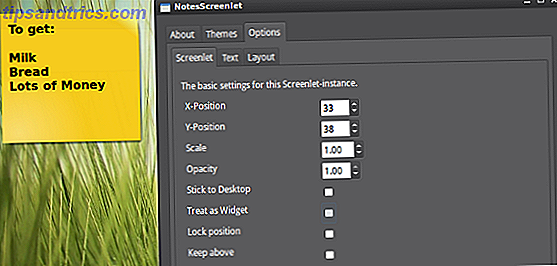
Si su widget tiene múltiples temas (y la mayoría de las ofertas incorporadas), también puede cambiar el aspecto de este menú.
Personalmente, recomendaría el widget Terminal que integra una ventana de Terminal directamente en su fondo y Sysmonitor, que le permite saber exactamente qué hace su máquina.
Descargar más widgets
Sin dudas, te aburrirás con lo que está incluido, así que si buscas más widgets, aquí tienes algunos recursos para que comiences:
GNOME-Look.org - Screenlets
Widgets diseñados exclusivamente para su uso con Screenlets.
KDE-Look.org - Temas de SuperKaramba
La categoría dedicada de KDE-Look de Temas SuperKaramba, que son totalmente compatibles con Screenlets.
Gadgets de Google Desktop
El repositorio oficial de Google para su proyecto de Desktop Gadgets.
Con estos tres recursos a su disposición, tiene acceso literalmente a miles de widgets potenciales. Para instalar un widget, simplemente abra Screenlets, haga clic en el botón Instalar y seleccione el archivo que acaba de descargar. Ahora debe estar disponible para su selección en el panel de la derecha.
Aquellos de ustedes que se atrevan lo suficiente como para intentar crear su propio libro probablemente se beneficiarán al leer esta guía en el wiki oficial.
Si disfrutaste este artículo, puedes disfrutar de mi artículo anterior sobre condimentar el resto del espacio de trabajo de Linux 5 Herramientas y consejos para una interfaz Ubuntu más sexy 5 Herramientas y consejos para una interfaz Ubuntu más sexy Lee más y nuestro resumen de los mejores muelles Linux 5 Power Docks para su máquina Linux 5 Power Docks para su máquina Linux Quizás haya cambiado a Linux desde macOS; o tal vez simplemente te gusta la idea de un muelle. Sea lo que sea, estos cinco puertos de escritorio para Linux le ayudarán a mejorar su productividad. Leer más sin dinero puede comprar.
¿Usas Screenlets? ¿Tienes algún widgets favorito flotando alrededor de tu escritorio? Háganos saber todo al respecto en los comentarios.

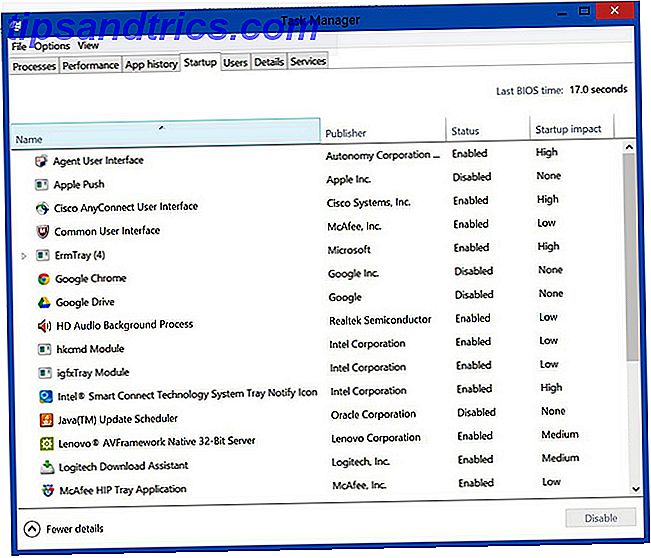
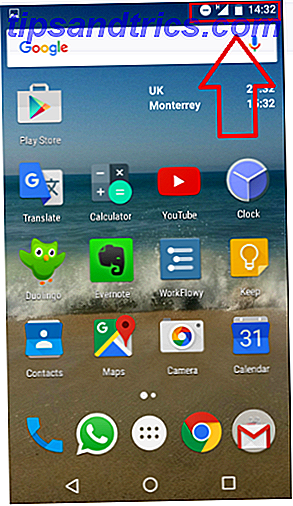
![¿Cuál es la diferencia entre un gusano, un troyano y un virus? [Explicaciones de MakeUseOf]](https://www.tipsandtrics.com/img/technology-explained/840/what-is-difference-between-worm.jpg)